Amazonで雑多な中華製品を避けてショッピングする一番簡単な方法。
Amazonでイヤホンとか安価な電気製品を検索すると【令和最新版】系商品が大量に混じりますよね。あとバチバチ電気のエフェクト出てたりとか。
ああいうのは検索設定で一掃出来ます。
とりあえず「イヤホン」で検索して…
検索ボタンの下、「絞り込み」のメニューを出します。
ここで「カテゴリー」の「イヤホン」を選択。
ここが肝。カテゴリーを選択すると「出品者」で絞り込むことが出来ます。ここで「Amazon.co.jp」を選択して下さい。
はい、まともな国内流通してる商品しか表示されなくなりました。
これで安心してショッピングできるはずです!
ちなみにワイヤレスイヤホンがいいなら下の方に「機能・特徴」欄があるので、「ワイヤレス」も選択しときましょう。
何でこうなるかっていうと、令和最新版とかビリビリしてるイヤホンはみな出品者がAmazonじゃないんです。全然関係ないお店。
商品の下に出品者と発送元が表示されるんですけど、ここがアマゾンじゃなかったら別の業者がAmazonに出店してるだけです。
▲Ankerの商品の例。出荷元はAmazonですが、販売元はAnkerDirectとなっています。Ankerは大丈夫。
Ankerとか有名なメーカーに絞って選びたいなら、「出品者」で「AnkerDirect」を選択して絞り込めます。
もし絞り込みたいAmazon.co.jpやAnkerDirectが出品者欄に出なかった場合は、商品カテゴリをもっと選択して絞り込むと出てくる様になります。
AnkerとかAUKEYの商品は販売元がAmazon本体ではないので、出品者をAmazon.co.jpに絞ってしまうと表示されなくなります。
なので、見たい商品に合わせて上手に商品検索を使えるようになると良いですね。
以上、簡単な商品絞り込み術の紹介でした〜。
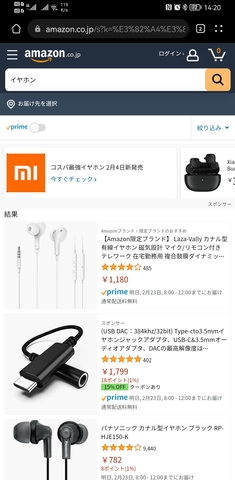
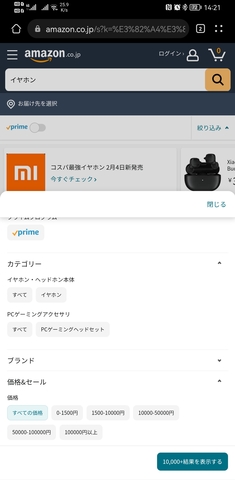
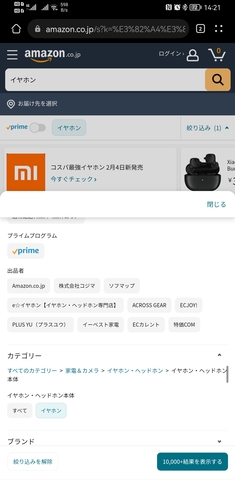
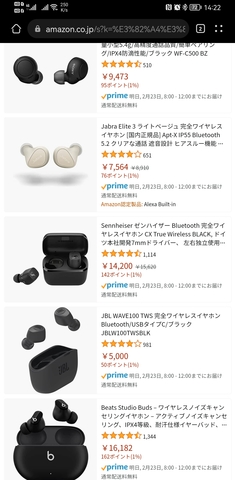
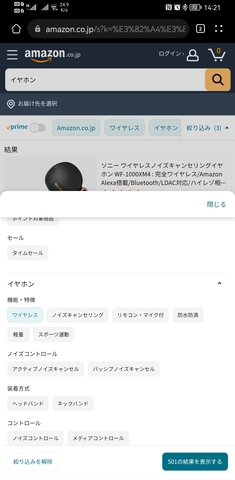
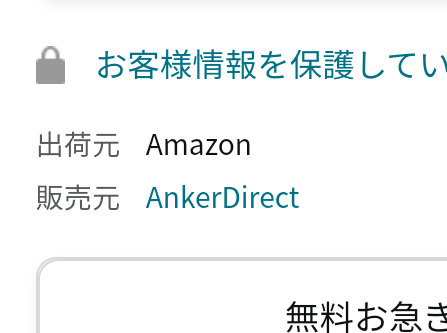


実は、私はアマゾンは ほぼPCでお買い物するのですが、
PCの検索の真下に絞り込みがなくて。ぴえん。
でもでも、左側に縦に色々でてきて、そこでさかゆうさんの
おっしゃる「肝!」大切なポイントである「カテゴリー」を選ぶと
出品者選択出来ました!ここテストに出るとこですね、先生!
ありがたや~! バチバチビリビリとか嫌ですもんね~
普通に検索すると発売から間もないのにすごい件数の
妙にレビューの高いのが出てきますもんね。
別の業者のサクラの人々は、名前からして妙w
サクラチェッカーも気になっていますw 関係ない話していいですか?
答えお聞きしてないのにに、書きますwごめんなさい!
サクラと言えば、昔、母と私が百貨店に行ったとき、包丁の
実演販売が素晴らしくて、「うわ~すごい切れ味!」など感想を声に出して
言いまくってたら、横のおばはんが「あの人たちサクラよ!」ってコソコソ
言っていたのが聞こえました。私はただの感動しぃなのですわよ!ふっw
その包丁は買っていませんが>< 安めのピーラーは買ったかしら。。w
コメントありがとうございます。
冤罪サクラは災難ですねwww😂でも目の前のことに素直に感動出来るのは人として素晴らしいことですよ。
お役に立てて良かったです。そっかパソコンだと場所違うんですね。(笑)バチバチビリビリしなくて済みますね🤣
レビューもいいですが僕は商品名で検索してニュースメディアが出してるPR記事を読むようにしています。え?それもサクラみたいなもんだって?うーむ……。←
nakaqwasさん
コメントありがとうございます。
ぜひぜひお役立て下さい😆
>> fsm さん
wwwwwwwいや、まあ魔境に足を踏み入れるのもまた一興ですよ!😂
>> さかゆう さん
なんかURLに色々付けると絞り込めるのは知ってたんですが忘れちゃうんですよね。でもこっちは簡単ですし有用だなと。
という選択肢も…(違
>> 退会済みメンバー さん
一時期ネットで話題になりましたね〜。あれは結局どういう原理だったんでしょう…(笑)
>> さかゆう さん
【アマゾンで中華排除する方法】URLに「&emi=AN1VRQENFRJN5」をつけるだけhttps://tech-swing.net/amazon/amazon-only-search/
これをPCのChrome、自動で有効にする拡張機能は
https://chrome.google.com/webstore/detail/amazonseller-filter/apmbaomfhdbgpadahpbafpjgbhhcdege/related
です。
>> 谷 勝弘 さん
おぉこれだ!ありがとうございます。拡張も便利ですね。
ブラウザとアプリで使い分けると吉ですね
>> 1953生まれ さん
だから前のコメントにも言いましたけど、人の掲示板にそういう独りよがりなコメント書き込むの止めましょうよ。私は不快です。何故かというと「一度返品→内部整備などされて商品化されたもの」なので。
要は「到着して中身が云々、というトラブルがほぼ皆無」だからです。:)
※むしろ Amazonアウトレット目当てで最低限度
補償があるものを調達してます。
ちなみに今まで一度もはずれ引いたことないです。
そういう点では超優秀(笑)→Amazonアウトレット。
これがマーケットプレイスのみ、とかフルフィルメント利用のものだと海のものとも.....に引っかかる可能性があるので個人的には避けてます。
まあ「中古は嫌だ」という方もいらっしゃるでしょうけど、私の場合は「きちんと整備されてるなら、むしろ動作確認も取れていない新品よりはマシでしょ(笑)」という認識です。
※昔から「Serviceable Used Parts(再整備した中古部品)」に
何の抵抗もないのは、きちんと整備してる製品なり
メーカー側対応を知ってるから、というところはありますが。
→結構有名なところでもそういう製品を新規導入で入れる
ところありますよ。「きちんと動いていた」のが重要なので。
>> ばななめろん さん
あっ!アウトレット、年末に僕も使いました。そうかそういう補償制度もあるんですね。まだまだAmazonの奥は深い。確かに一度検品済みと捉えることも出来ますね。
これってアウトレットに絞って検索することは可能なんでしょうか?
このマイク(audio-technica AT2035)、全国的に品薄みたいでなかなか正価で売ってるとこなかったんですよね。(その後、楽器屋じゃなくて家電量販店には普通に在庫があったことを知るんですが)
ただ精密機器のコンデンサーマイクをそのまんまで送って来られたのですごいびびりましたけどね…😅使えたのでほっとしました。
>> さかゆう さん
> これってアウトレットに絞って検索することは可能なんでしょうか?出来ますよ。
検索ボックスの左側にプルダウンメニューがあるので、それをクリックして一番下に「Amazonアウトレット」があります。
それを選択してから目的の商品名をテキストボックスに入力→検索でOKです。
何も入力しないで検索する場合は Amazonアウトレット対象の商品すべてを検索できますが、その場合は画面左側のカテゴリで商品カテゴリを絞り込み、とするのが。
ただし Amazonアウトレットだけに絞りたい場合は「見つけた各製品について、正札のお値段以外で「中古の出品」などが販売価格の下から選択可能なので、それをクリックして確認ください。
これをやらないと本当の意味で Amazonアウトレットの選択にならないです。
有効無効も楽ですし、ブラウザからならこっちもありですね。
逆にスマホとかアプリからならさかゆうさんの絞りこみで。
情報ありがとうございました